
Sa pipila ka mga kaso, ang mga tiggamit kinahanglan nga ibutang ang ngalan sa modelo sa RAM nga konektado sa ilang computer. Hibal-i kung giunsa mahibal-an ang brand ug modelo sa Ram Ram sa Windows 7.
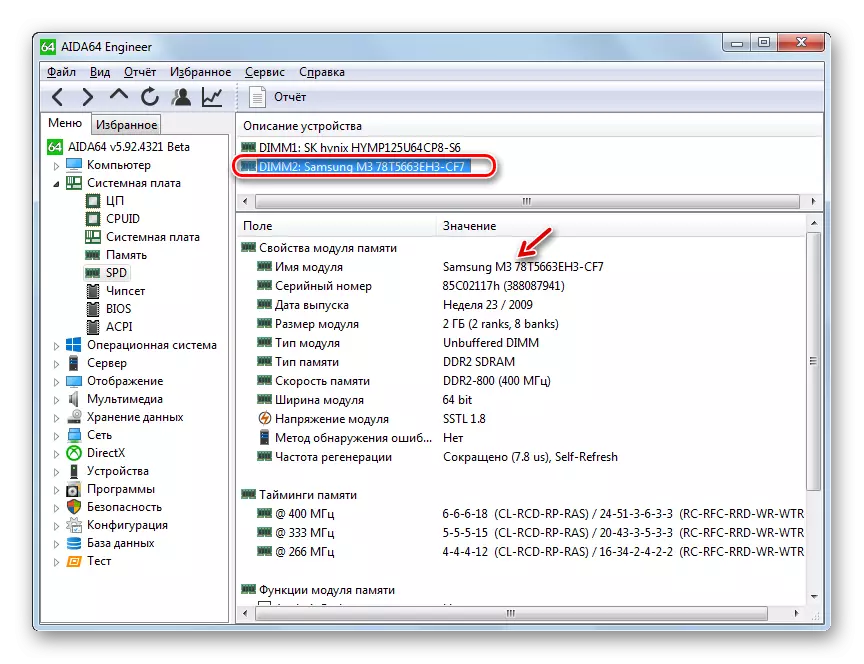
Pamaagi 2: CPU-Z
Ang sunod nga produkto sa software, diin mahibal-an nimo ang ngalan sa RAM nga modelo, mao ang CPU-Z. Ang kini nga aplikasyon labi ka dali kaysa sa nauna, apan ang interface niini, subo nga, wala ma-russified.
- Buksi ang CPU-Z. Pagbalhin sa tab nga "SPD".
- Bukas ang usa ka bintana diin kami interesado sa "memorya slot pagpili" nga block. Pag-klik sa lista sa drop-down nga adunay mga slot.
- Gikan sa drop-down list, pilia ang numero sa slot nga adunay konektado nga ram module, ang ngalan sa modelo nga kinahanglan nimo ipasabut.
- Pagkahuman niana, sa uma nga tiggama, ang ngalan sa Tiggama sa pinili nga module gipakita, sa uma nga "Bahin Number" - modelo niini.
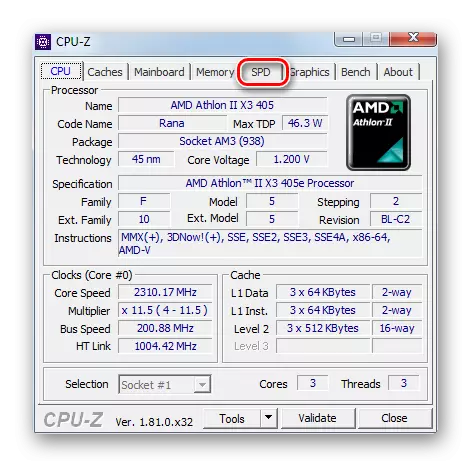
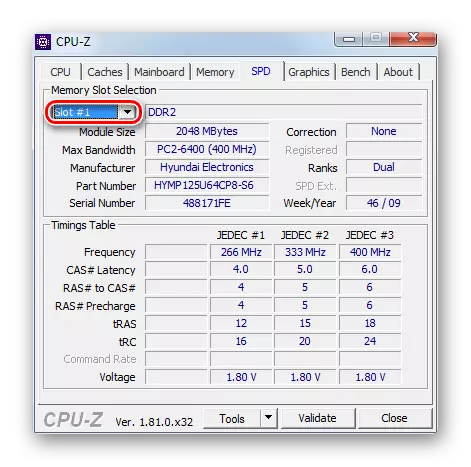
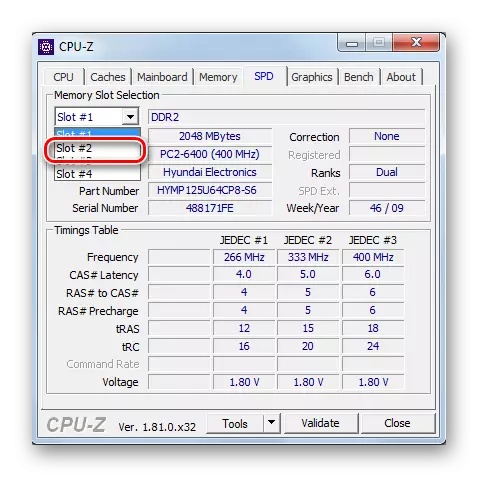
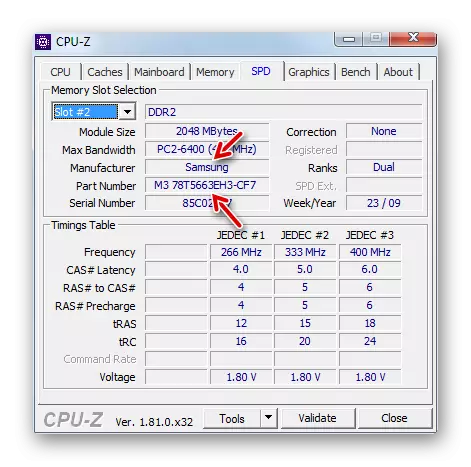
Ingon sa nakita naton, bisan pa sa nagsultig Iningles nga interface sa CPU-Z sa Ingles, ang mga aksyon sa kini nga programa aron mahibal-an ang ngalan sa RAM nga modelo yano ug intuitively masabtan.
Paagi 3: Sinkana
Laing aplikasyon alang sa pagdayagnos sa usa ka sistema nga makasabut sa ngalan sa modelo sa RAM nga gitawag nga kadasa.
- Pag-aktibo sa kaduna. Paghulat alang sa programa sa pag-scan ug pag-analisar sa operating system, ingon man ang mga aparato nga konektado sa kompyuter.
- Pagkahuman sa pag-analisar, pag-klik sa ngalan nga "RAM".
- Ang kinatibuk-ang kasayuran bahin sa RAM Open. Aron matan-aw ang kasayuran bahin sa usa ka piho nga module, i-klik ang SPD Block pinaagi sa numero sa konektor nga konektado ang gitinguha nga bar.
- Ang kasayuran bahin sa module makita. Atbang sa parameter sa tiggama, ang ngalan sa tiggama ipasabut, ug sa atubangan sa numero sa parameter nga "- modelo sa RAM Bar.
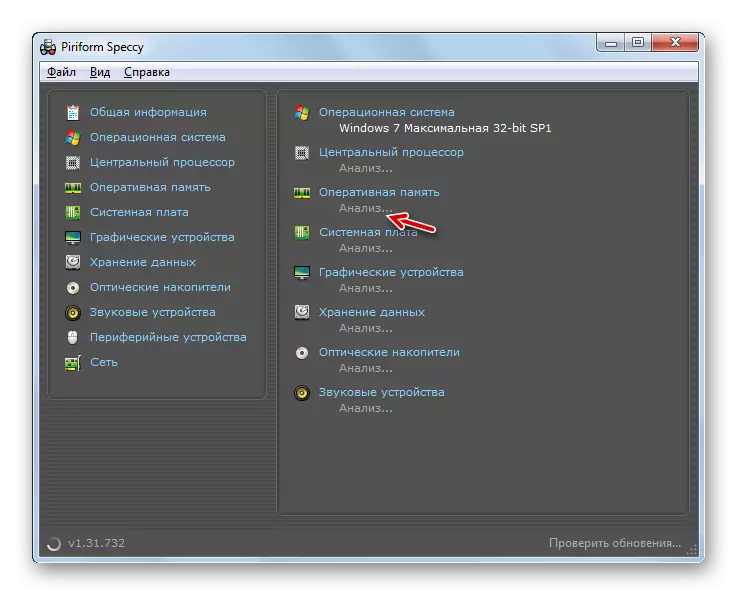

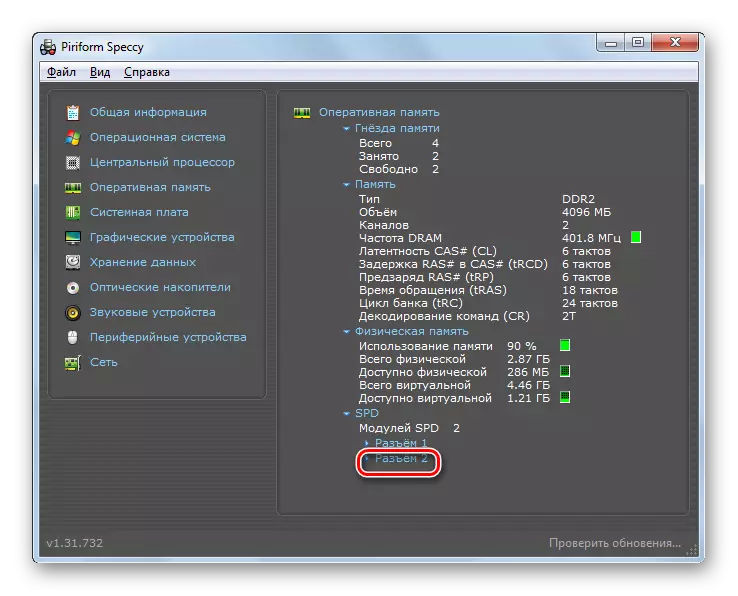
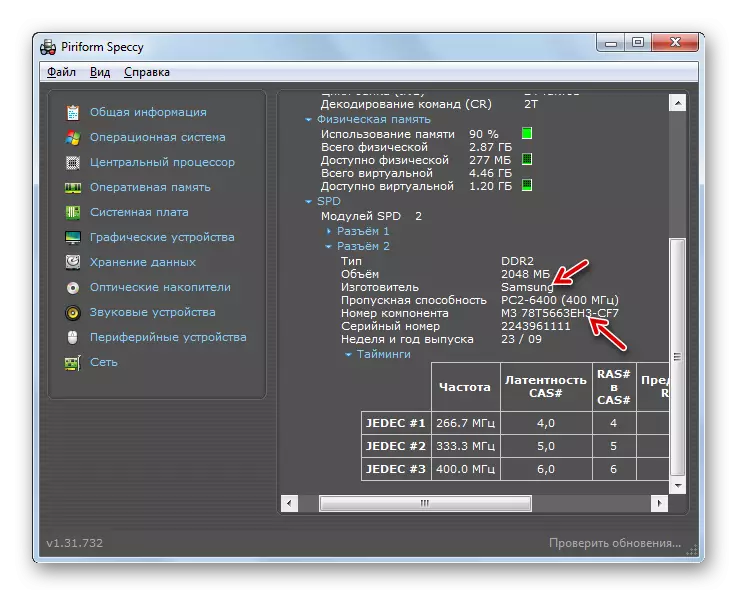
Nahibal-an namon kung giunsa ang paggamit sa lainlaing mga programa mahibal-an nimo ang ngalan sa tiggama ug modelo sa ram mode sa Windows 7. Ang pagpili sa usa ka piho nga aplikasyon dili hinungdanon ug nagdepende sa personal nga gusto sa tiggamit.
